
 مدت زمان مطالعه : 0 دقیقه
مدت زمان مطالعه : 0 دقیقه ۰ کامنت
۰ کامنتآموزش امروز را به نصب جوملا بر روی Xampp Server اختصاص خواهیم داد. اگر در زمینه طراحی وبسایت فعالیت دارید، قطعا اهمیت سیستم های مدیریت محتوا را در این زمینه می دانید. جوملا نیز یکی از شناخته شده ترین سیستم های مدیریت محتوا است که به زبان PHP نوشته است. این سیستم مدیریت محتوا، از MySQL به هنگام فعالیت خود استفاده می کند.
حال سوال این است که این سیستم مدیریت محتوا، دقیقا چه سودی می تواند برای کاربران داشته باشد. طراحان وسایت و یا کاربرانی که نیاز به طراحی یک وسایت را دارند، در صورت نبودن اینترنت و یا عدم دسترسی به سرور، می توانند موارد پیشنهادی خود را بر روی لوکال هاست یا شبیه سازی مانند Xampp پیاده کنند. حال این سیستم مدیریت محتوا، در این مرحله می تواند در اعمال تغییرات به آنها کمک کند.
در ادامه، نصب این سیستم مدیریت محتوا بر روی Xampp Server را مورد بررسی قرار خواهیم داد. همراه ما باشید!
نحوه نصب جوملا بر روی Xampp Server
اگر به عنوان یک طراح وبسایت به دنبال مراحل نصب این سیستم مدیریت محتوا هستید، مراحل زیر را به منظور نصب بر روی Xampp Server دنبال کنید.
اگر به دنبال روشی برای نصب محلی جوملا به صورتی آزمایشی هستید، پیشنهاد ما استفاده از شبیه ساز Xampp است. دلیل این پیشنهاد، امکان دریافت تمام اجزای لازم برای جوملا بدون در نظر گرفتن سیستم عامل با نصب این بسته نرم افزاری امکان پذیر است. برای نصب، مراحل زیر را دنبا کنید:
مرحله اول: نصب Xampp Server
اولین قدم برای دانلود جوملا، نصب Xampp Server برای سیستم عامل نصب شده فعلی می باشد. برای این کار، بر روی فایل نصبی متناسب با سیستم عامل دو بار کیک کنید. ممکن است در حین راه اندازی برای اولین بار، با پیام هشدار از طرف فایروال رو به رو شوید. مجوز های لازم را کسب کنید. پس از دریافت مجوز و رفع پیام هشدار، در صورت موفقیت آمیز بودن فرآیند، سرویس های راه اندازی شده در کنترل پنل به رنگ سبز نشان داده خواهند شد:
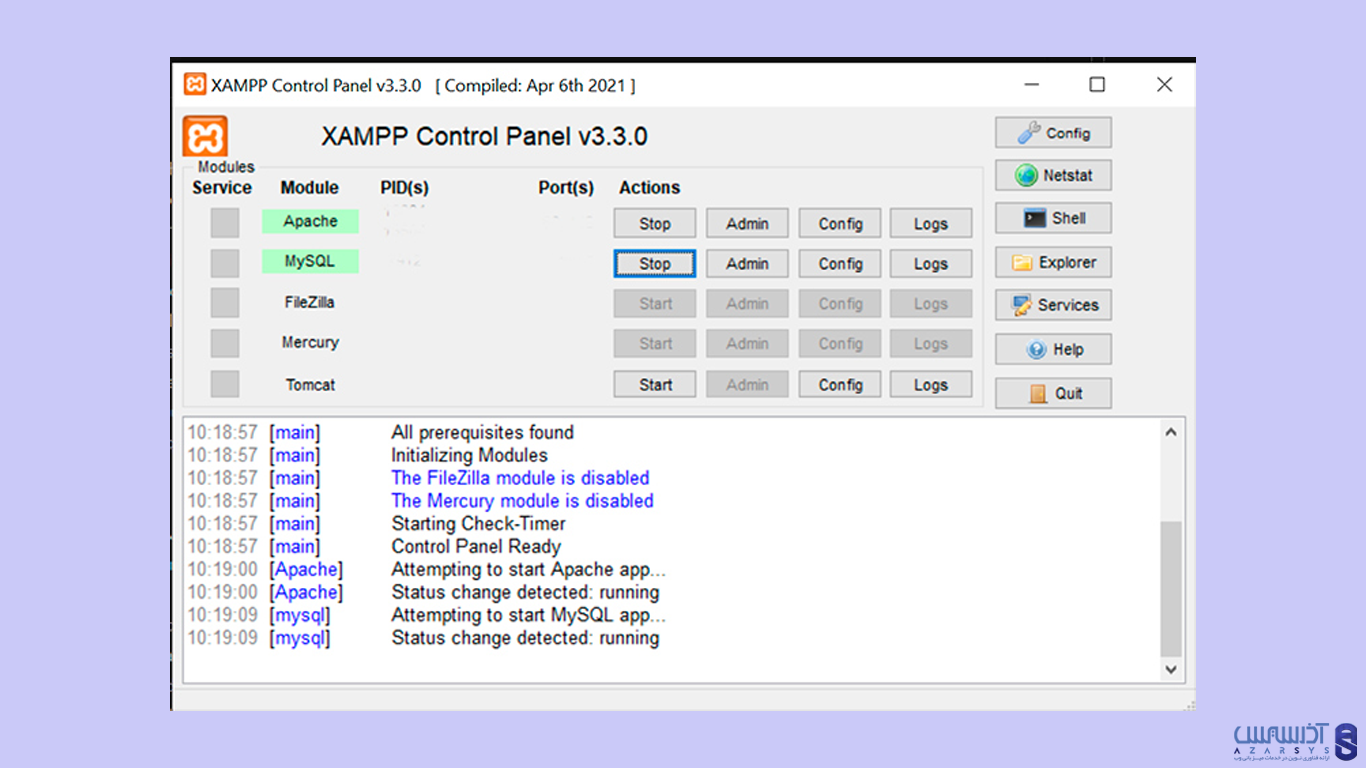
مرحله سوم: دانلود و Extract نرم افزار جوملا
در این قسمت، وارد وبسایت رسمی Joomla شده و جدید ترین نسخه CMS را دانلود کنید. پس از اتمام فرآیند دانلود، فایل دانلود شده را Extract کرده و پوشه مربوط به جوملا را در فهرست سرور XAMPP کپی کنید. پس از انجام مراحل زیر، دایرکتوری به صورت زیر خواهد بود:
xampp\htdocs
مرحله چهارم: ایجاد پایگاه داده
آخرین مرحله مربوط به آماده سازی، ایجاد یک پایگاه داده می باشد. برای انجام این کار، مرورگر مورد نظر خود را باز کرده و به آدرس زیر را وارد کنید:
localhost/phpmyadmin/
حال، phpMyAdmin را باز کرده و تب Databases را انتخاب کنید. سپس، یک پایگاه داده جدید با نام Joomla-installation ایجاد کنید:
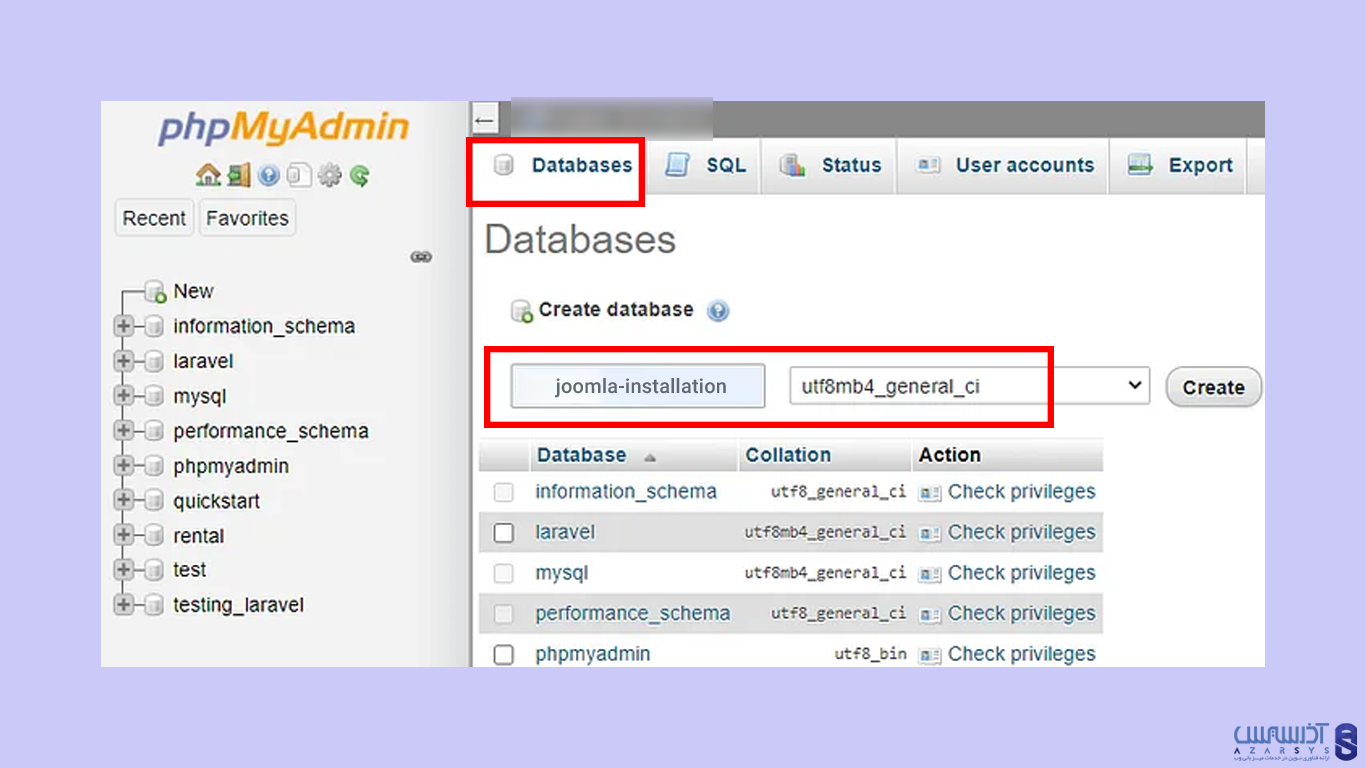
مرحله پنجم: راه اندازی جوملا
حال می توانید جوملا را نصب کنید. مرورگر مورد نظر خود را باز کرده و آدرس لوکال هاست را برای پوشه جوملا که به تازگی Extract شده و در فهرست وب سرور کپی شده است را انتخاب کنید. آدرس شروع نصب جوملا به صورت زیر است:
localhost/Joomla_4.1.2-Stable-Full_Package
زبان مورد نظر خود را برای نصب و همچنین یک نام برای پروژه جوملا خود انتخاب کنید. در صفحه بعدی، لاگین را برای Super User، تنظیم کنید.
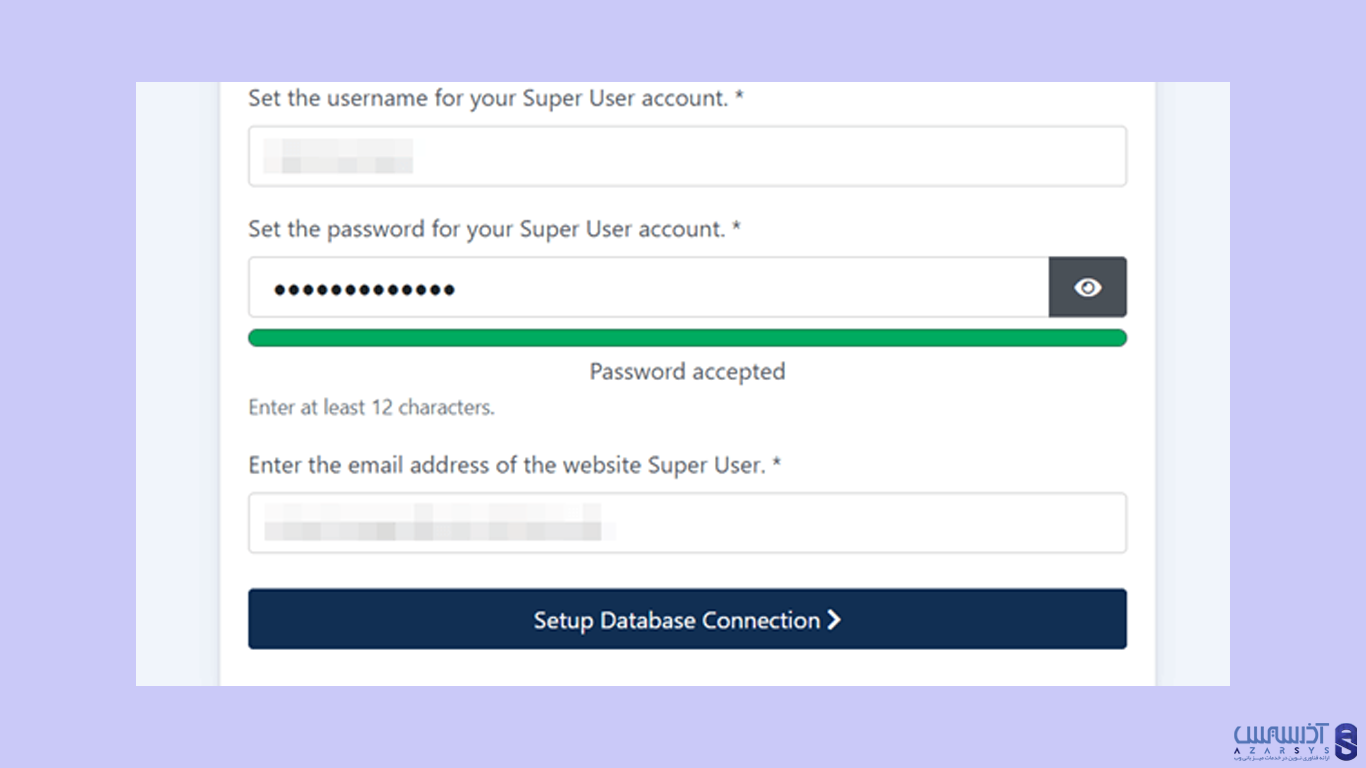
اطلاعات مورد نیاز مانند: نوع پایگاه داده، نام هاست، پیشوند و رمز گزاری را نگه داشته و یک کاربر پایگاه داده فردی ایجاد کنید. در قسمت Database name، نام پایگاه دادهای را که در مرحله قبل ایجاد کردهاید را وارد کنید. سپس، بر روی Install Joomla کلیک کنید.
فرآیند نصب Joomla زمان بر است. پس از آن، پیام مربوط به موفقیت آمیز بودن فرآیند نصب را دریافت خواهید کرد.
مراحل بالا، نصب جوملا بر روی Xampp Server را نشان می دهد. شما می توانید با دنبال کردن این مراحل فرآیند نصب را با موفقیت به پایان برسانید.
آذرسیس، ارائه دهنده سرور مجازی ویندوز و سرور مجازی لینوکس با قیمت مقرون به صرفه و کیفیت بالا می باشد. خبر خوب این که شما با خرید سرور خود از وبسایت آذرسیس، خدمات کانفیگ به صورت رایگان برای شما انجام می شود. هت خرید به وبسایت مراجعه کنید.
سخن آخر
در این آموزش، نصب جوملا بر روی Xampp Server را مورد بررسی قرار دادیم. همان طور که اشاره شد، طراحان وسایت و یا کاربرانی که نیاز به طراحی یک وسایت را دارند، در صورت نبودن اینترنت و یا عدم دسترسی به سرور، می توانند موارد پیشنهادی خود را بر روی لوکال هاست یا شبیه سازی مانند Xampp پیاده کنند. شما می توانید با استفاده از این مقاله، این سیستم مدیریت محتوا (جوملا) را بر روی شبیه ساز Xampp نصب کنید. ممنون که همراه ما بودید، در صورت داشتن سوال، از بخش نظرات با ما در ارتباط باشید.
بهترین مکان برای نصب جوملا در Xampp server کجاست؟
برای سیستم عامل های ویندوز، توصیه می شود که XAMPP را در c:\xampp نصب کنید.

